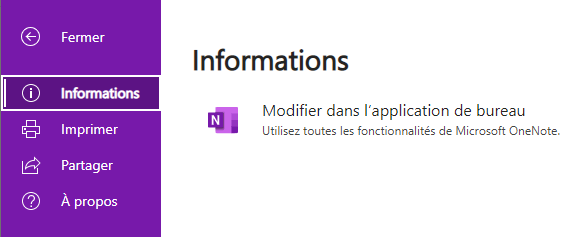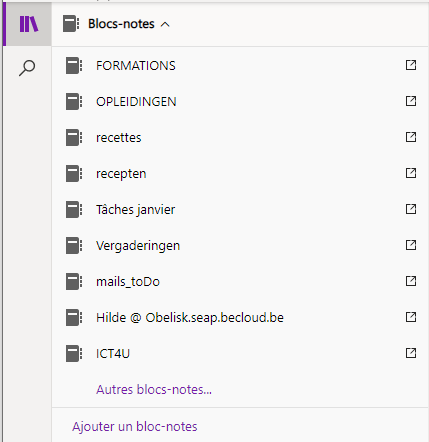MONote_FR – L’interface: le ruban – onglets: Fichier
Voici les différents onglets déjà présents par défaut dans OneNote:

Selon l’onglet que vous sélectionnez, les groupes sur le ruban changent ainsi que leurs boutons de commande respectifs.
Fichier
Cliquer sur ‘Fichier‘ ouvre le tableau de bord (ou les backstage) de OneNote. La flèche vers la gauche, en haut du menu violette, vous ramène à l’interface actuelle.
- Ici, vous visualisez les différents blocs-notes que vous avez.
- Vous pouvez démarrer un ‘Nouveau’ bloc-notes.
- Vous pouvez ‘Ouvrir‘ un bloc-notes existant.
- Vous pouvez ‘Imprimer‘, ‘Partager‘, ‘Exporter‘ ou ‘Envoyer‘ des blocs-notes.
Mais vous pouvez aussi consulter (en bas de la fenêtre dans la colonne de gauche) vos paramètres ‘Compte‘, envoyer ‘Votre avis’ à Microsoft, ou allez dans les ‘Options‘ de OneNote (nous y étions déjà pour personnaliser notre ‘Accès rapide’).
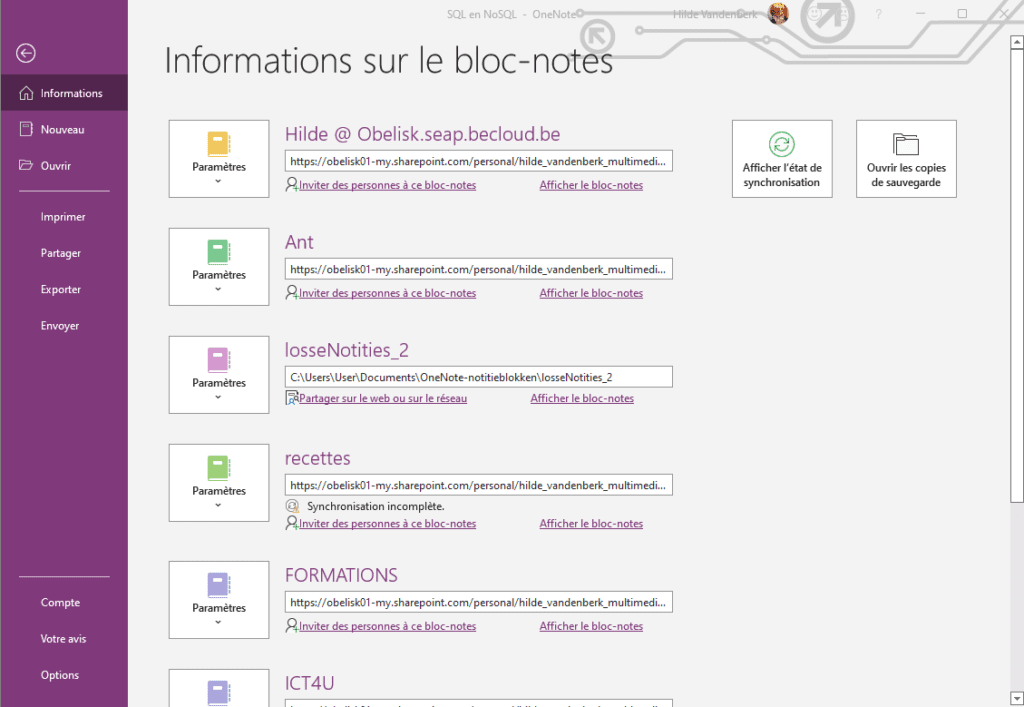
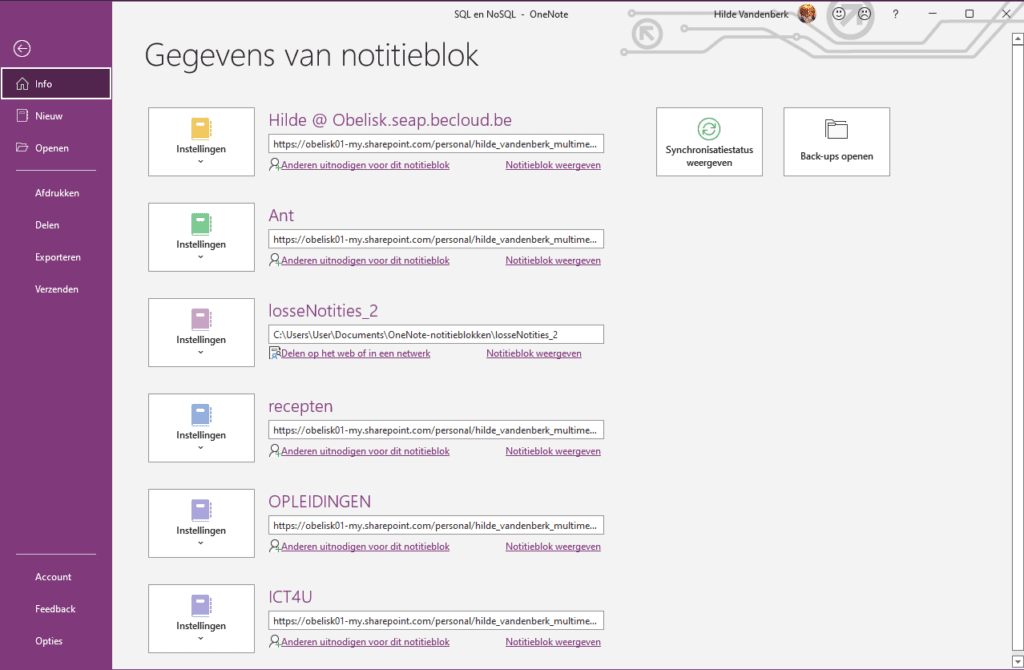
Chacun des blocs-notes dispose également d’une vignette ‘Paramètres’, où vous pouvez ‘Partager ou déplacer‘, ‘Synchroniser‘, ‘Fermer‘ ou même personnaliser le nom, la couleur, l’emplacement, etc. de votre bloc-notes via les ‘Propriétés‘.

Le tableau de bord ou le backstage de la version web de OneNote a beaucoup moins d’options, comme vous pouvez le voir dans l’image ci-dessous. Il est suggéré d’accéder au documents à partir de l’application de bureau. Vous ne pouvez pas non plus accéder aux autres blocs-notes à partir d’ici: vous pouvez le faire via l’icône de la bibliothèque dans OneNote si vous avez un document ouvert.